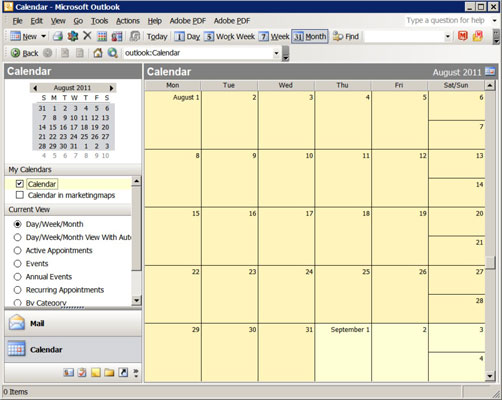Dragon NaturallySpeakingin avulla voit ajoittaa tapaamisia Outlookin kalenteriikkunan kautta. Tuo Kalenteri-ikkuna esiin sanomalla "Luo uusi tapaaminen". Kalenteri-ikkunan avaaminen lisää Kalenteri-valikon valikkoriville. Käytä tätä valikkoa kaikkiin kalenteriin liittyviin toimintoihisi.
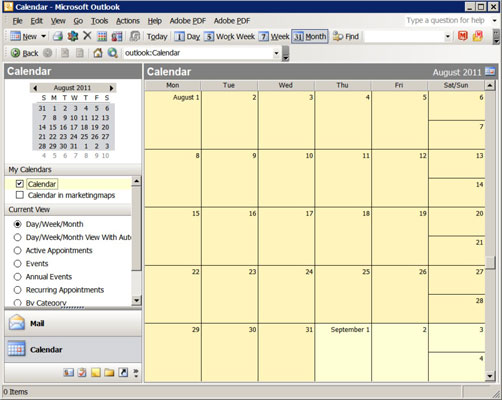
Voit luoda uuden tapaamisen Outlookissa seuraavasti:
Varmista, että NaturallySpeaking on käynnissä, ja sano: "Luo uusi tapaaminen".
Outlookin tapaamislomake avautuu ja kohdistin on Aihe-kentässä.
Sano aiheesi.
Sano "Siirrä sijaintiin", jos haluat siirtyä sijaintikenttään ja sanella sijaintisi.
Sano "Aloitusaika" ja sanele päivämäärä.
Siirry aikakenttiin sanomalla "Paina välilehteä" ja lisää ajat.
Sano "Siirry vartalokenttään" ja sanele yksityiskohdat.
Täydennä viestisi.
Sano: "Tallenna ja sulje".
Voit tarkistaa, onko tapaaminen siellä, sanomalla "Siirry kalenterikansioon" nähdäksesi sen.
Kuusi muuta yleistä komentoa, joita voit käyttää Outlook-tapaamisten kanssa, ovat seuraavat:
-
Näytä päivämäärä
-
Näytä kuukausi
-
Kutsu osallistujia
-
Peruuta kutsu
-
Luo kokous aiheesta
-
Varaa aika osoitteessa
Outlook-tehtävät näkyvät Kalenteri-ikkunassa, mutta ne on helpoimmin lisätä ja poistaa Tehtävä-ikkunassa. Avaa Tehtävä-ikkuna sanomalla "Open, Tasks". Tehtävä-ikkunan avaaminen lisää Tehtävä-valikon valikkopalkkiin. Lisää uusi tehtävä sanomalla "Uusi tehtävä".
Lisäätpä tapaamisen tai tehtävän, edessäsi on valintaikkuna, jossa on useita täytettäviä kenttiä. Kun kohdistin on tekstilaatikossa, voit sanella aivan kuten sanoisit tekstinkäsittelyohjelmassa. Älä pelkää käyttää näitä Full Text Control -ominaisuuksia merkintöjen muokkaamiseen tai korjaamiseen.
Siirry valintaikkunan kentästä toiseen sanomalla "Paina välilehteä" tai siirry mihin tahansa haluamaasi kenttään käyttämällä kentän nimeä. Jos haluat esimerkiksi valita Koko päivän tapahtuman -valintaruudun Uusi tapaaminen -valintaikkunassa, sano "Paina koko päivän tapahtumaa".